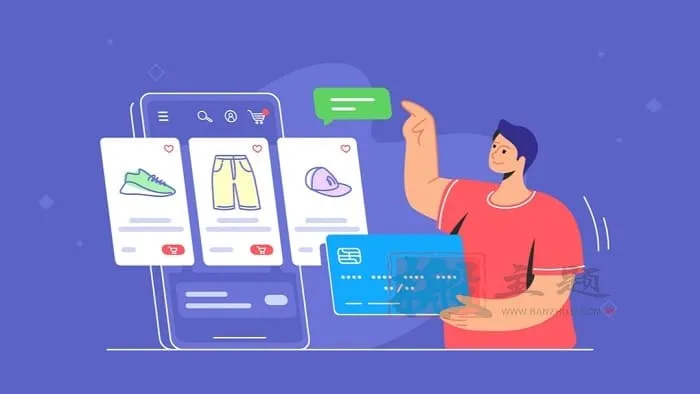如何通过Css Flex 弹性布局实现两栏布局
如何通过CSS Flex弹性布局实现两栏布局
CSS Flex弹性布局是一种现代的布局技术,它能够简化网页布局的过程,使得设计与开发者们能够轻松创建出灵活且适应各种屏幕尺寸的布局。其中,实现两栏布局是Flex布局中的常见需求之一。在这篇文章中,我们将会介绍如何使用CSS Flex弹性布局来实现一个简单的两栏布局,并提供具体的代码示例。
使用Flex容器和项目
在使用Flex布局时,我们需要一个父级容器来包裹我们的布局内容,这个容器被称为Flex容器。Flex容器可以通过设置display属性为”flex”或”inline-flex”来创建。具体而言,我们可以通过如下代码创建一个Flex容器:
<div class=container> <!-- 布局的内容 --> </div>
接下来,我们需要在Flex容器中创建两个子项,即我们的两栏布局。这些子项被称为Flex项目。在Flex容器中,我们可以通过设置flex属性为”1″或其他数值来控制每个项目的大小和弹性。具体而言,我们可以通过如下代码创建两个Flex项目:
<div class=container>
<div class=item>
<!-- 左栏内容 -->
</div>
<div class=item>
<!-- 右栏内容 -->
</div>
</div>
设置Flex布局
为了实现两栏布局,我们需要设置Flex容器和项目的相关属性。首先,我们需要将Flex容器中的子项水平排列,这可以通过设置容器的flex-direction属性为”row”来实现。具体而言,我们可以通过如下代码来设置Flex容器的属性:
.container {
display: flex;
flex-direction: row;
}
接下来,我们可以通过设置项目的flex属性来控制每个项目所占据的空间。在这里,我们可以使用相对单位,如”fr”(分数 即 flex-grow属性的缩写),来决定子项所占据的比例。具体而言,我们可以通过如下代码来设置Flex项目的属性:
.item {
flex: 1;
}
这里,我们使用了flex: 1来设置每个项目所占据的空间为相等的比例。如果我们想要让左侧栏占据更多的空间,我们可以调整相应项目的flex值。例如,对于左侧栏,我们可以将flex属性设置为”2″,而对于右侧栏,我们可以将flex属性设置为”1″。
完整代码示例
下面是一个完整的代码示例,展示了如何使用CSS Flex弹性布局实现一个简单的两栏布局:
<!DOCTYPE html>
<html>
<head>
<style>
.container {
display: flex;
flex-direction: row;
}
.item {
flex: 1;
padding: 20px;
}
.left {
background-color: #f1f1f1;
}
.right {
background-color: #dddddd;
}
</style>
</head>
<body>
<div class=container>
<div class=item left>
<!-- 左栏内容 -->
</div>
<div class=item right>
<!-- 右栏内容 -->
</div>
</div>
</body>
</html>
在这个示例中,我们使用了简单的CSS样式来设置每个项目的背景颜色,以区分左右两栏。你可以根据自己的需要添加额外的样式来美化你的布局。
总结
通过使用CSS Flex弹性布局,我们可以轻松实现两栏布局。只需设置Flex容器的display属性为”flex”,再设置flex-direction属性为”row”,然后设置Flex项目的flex属性为相应的数值,即可实现一个灵活且自适应的布局。以上是一个简单的示例,你可以根据自己的需求和设计来调整代码。希望这篇文章对你理解和使用CSS Flex弹性布局有所帮助!
以上就是如何通过Css Flex 弹性布局实现两栏布局的详细内容,更多请关注双恒网络其它相关文章!